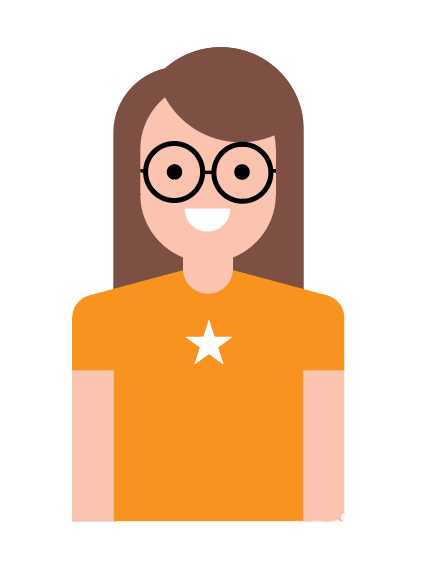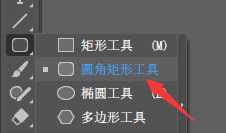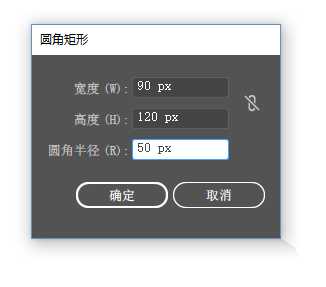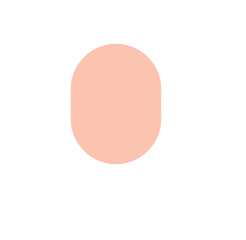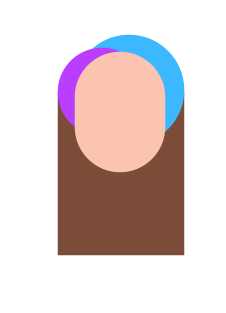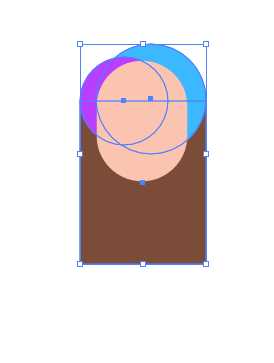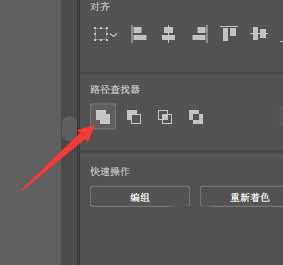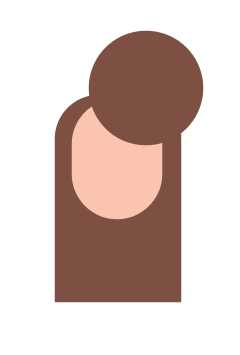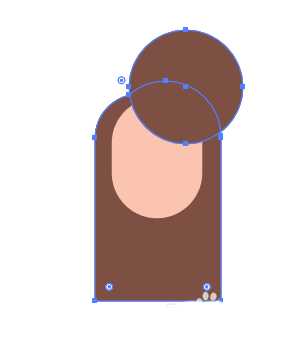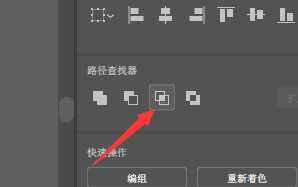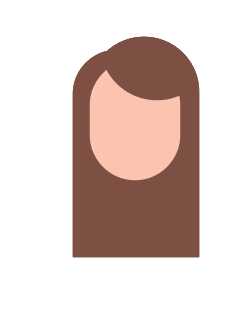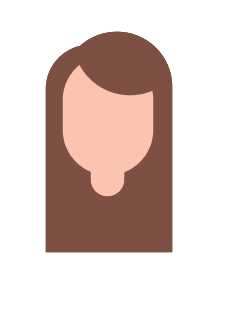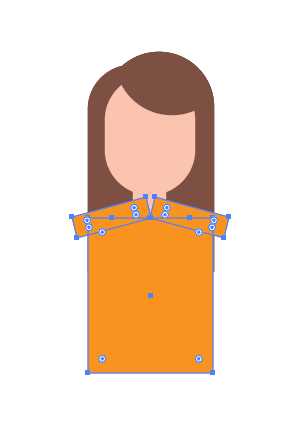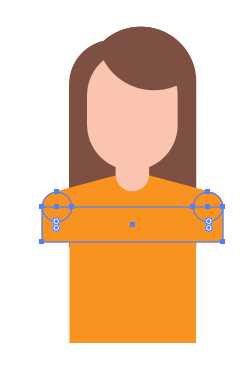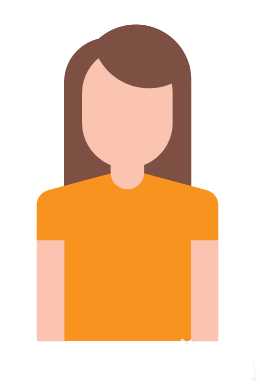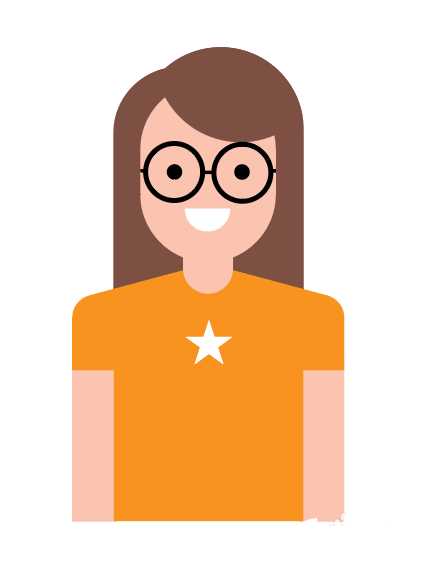ai怎么设计扁平化人物头像? ai人物头像设计漫画卡通效果的做法
(编辑:jimmy 日期: 2024/10/10 浏览:3 次 )
使用AI绘制一个扁平化的人物头像很简单方便,该怎么绘制卡通人物头像呢?下面我们就来看看详细的教程。
- 软件名称:
- Adobe Illustrator 2020 v24.2.3 64位 免安装中文绿色精简版
- 软件大小:
- 344MB
- 更新时间:
- 2020-08-07立即下载
1、选择圆角矩形工具,在画布上点击出现弹窗,参数设置如图所示,绘制出人物的脸部;
2、在脸部的下方分别画出一个直角矩形和两个圆形;
3、然后选中这三个图形,点击路径查找器中的合集,将他们合并;
4、在脸部的上方再画一个圆形,将脸部后面的头发复制一份,和圆形一起选中,点击路径查找器中的交集,头发和刘海就绘制好了;
5、使用圆角矩形工具在脸部下方画出人物的脖子;
6、接着画出三个矩形,位置如图所示,使用路径查找器的联集将它们合并为一个图形;
7、在衣服的两侧画出两个圆形和长方形,作为人物的肩膀,将图形全部合并后,衣服就画好了;
8、用矩形工具画出她的两侧胳膊;
9、最后再为人物添加上脸部和衣服上的图案,人物就画好了,你也可以更改发型和衣服画出男生的头像。
以上就是ai人物头像设计漫画卡通效果的做法,希望大家喜欢,请继续关注。
相关推荐:
ai怎么手绘扁平化的搜索研究矢量插画图?
ai怎么手绘扁平化城市夜景灯光秀背景图插画?
ai怎么设计扁平化的电池图标? ai电池矢量图画法
下一篇:ai怎么画由粗到细的线条? ai头发丝图形的画法